
Kazalo:
- Avtor John Day [email protected].
- Public 2024-01-30 12:02.
- Nazadnje spremenjeno 2025-01-23 15:08.



Ta adapter omogoča, da krmilnik Sega Genesis / Mega Drive posnema dvojne igralne ploščice XBox 360 za uporabo z retroarch ali drugo programsko opremo. Za elektroniko uporablja modro tableto stm32f103c8t6, združljivo z Arduino.
Sestavine:
- stm32f103c8t6 modra tabletka
- dve moški vtičnici DB9 (naredil sem si sam)
- žice
1. korak: Pripravite zagonski nalagalnik in razvojno okolje
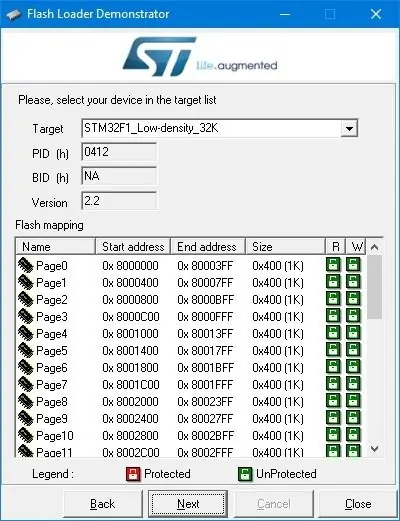
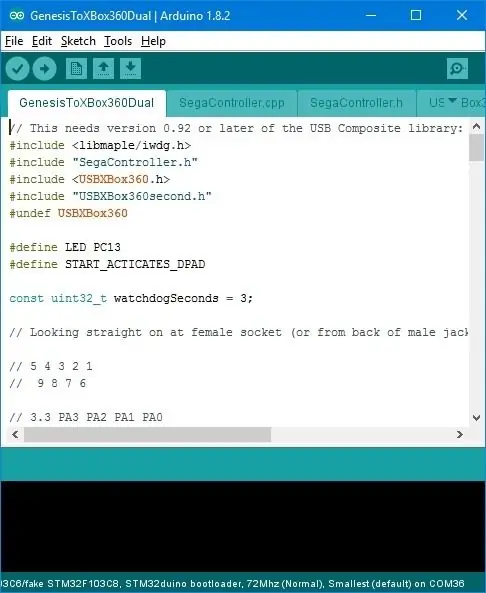

Pripravite zagonski nalagalnik in razvojno okolje Arduino.
1. Začnite tako, da sledite navodilom tukaj.
2. Opomba: Na žalost zdaj lebdijo okoli ponarejenih plošč stm32f103c8t6 s preimenovanim IC. Ta preimenovani IC ima le 32K bliskavico in 10K ram v nasprotju s 64K (ali celo 128K) bliskavico in 20K ram izvirnikov in je morda stm32f103c6. Če imate enega od teh, vam bo STM32 Demonstrator, ko boste nameravali utripati zagonski program, povedal, da imate 32K napravo z nizko gostoto (glejte posnetek zaslona). Če ste v tem položaju, se prepričajte, da imate najnovejše jedro Arduino in zagonski nalagalnik, saj zdaj podpirajo to nižjo napravo. V Arduino IDE boste morali izbrati splošni stm32f103c6.
3. V jedru libmaple od tu zamenjajte vsebino STM32F1/libraries/USBComposite z najnovejšo različico (ali vsaj 0,92). To je potrebno za podporo dvojnim krmilnikom XBox360.
4. Modre tablete imajo napačen upor USB, običajno 10K namesto 1.5K. Z nekaterimi računalniki bodo delovali dobro, z drugimi pa lahko povzročijo težave. Preverite svojo upornost med 3,3 V in A12. Če ni 1,5K, dodajte upor vzporedno med temi zatiči, da dobite 1,5K. Na primer, če imate 10K, dodajte upor 1,8K.
2. korak: Namestite Sketch
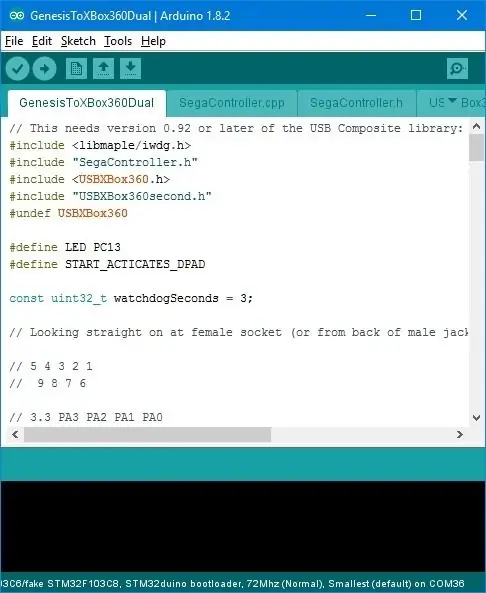
Pridobite mojo skico in jo naložite na tablo. Obstajata dve možnosti skice, odvisno od tega, kateri krmilnik Xbox 360 želite posnemati (združljivost se lahko razlikuje):
- x360 žično
- brezžično x360.
Za moje retroarške namene skica privzeto pošilja premike leve palice kot odziv na gumbe dpad, če pa pritisnete gumb START, medtem ko pritisnete gumbe dpad, namesto tega pošlje gumbe dpad XBox. Če tega ne potrebujete, komentirajte vrstico:
#define START_ACTIVATED_DPAD
Priključite ploščo v računalnik in preverite, ali se prikažeta dva igralna plošča (seveda se ne bosta premaknila, saj nimate ničesar pritrjenega na ploščo). V operacijskem sistemu Windows pritisnite win-R in vnesite joy.cpl, če si želite ogledati dve igralni plošči.
3. korak: Spajkanje
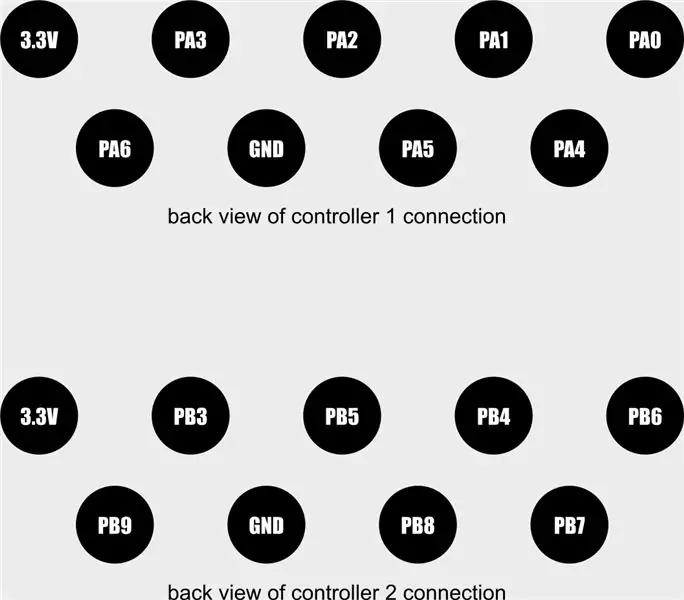


Pridobite ali naredite dve moški vtičnici DB9 (ali samo eno, če je to vse, kar želite; v tem primeru boste morda želeli spremeniti kodo).
Zdaj jih povežite kot na dveh shemah z vašo modro tableto. Pogled tukaj je s hrbtne strani vtičnice DB9, to je s strani, na kateri ste spajkali (ali, enako, s sprednje strani ženskega priključka na krmilnikih).
4. korak: Neobvezno: etui

Tukaj imam zasnovo ohišja za 3D tiskanje za projekt, ob predpostavki, da uporabljate moje 3D tiskane vtičnice DB9.
Priporočena:
KAKO Z AUTOMATSKIM NUJNIM SVETLOBNIM VOZILOM Z TRANSISTORJEM D882: 3 korake

KAKO NASTAVITI AUTOMATSKO VZGLEDNO LUČNO VEZE Z TRANSISTORJEM D882: POZDRAVLJENI PRIJATELJI, DOBRODOŠLI NA MOJEM KANALU, DANES vam bom pokazal, kako lahko naredite vezje AUTOMATIC EMERGENCY LIGHT DIGHT2
Mega RasPi - Raspberry Pi v Sega Mega Drive / Genesis: 13 korakov (s slikami)

Mega RasPi - Raspberry Pi v Sega Mega Drive / Genesis: Ta vodnik vas vodi skozi pretvorbo starega Sega Mega Drivea v retro igralno konzolo z uporabo Raspberry Pi. Nešteto ur svojega otroštva sem igral na video igrah moj Sega Mega Drive. Tudi večina mojih prijateljev je imela enega, zato bi
Servo motor FPGA Cyclone IV DueProLogic nadzoruje: 4 korake

Servo motor FPGA Cyclone IV DueProLogic Controls: V tej vadnici bomo napisali Verilog kodo za krmiljenje servo motorja. Servo SG-90 proizvaja Waveshare. Ko kupite servo motor, boste morda prejeli podatkovni list, ki vsebuje delovno napetost, največji navor in predlagani Pu
Pretvorite prenosni Sega Genesis v brezžični komplet zvočnikov ATGAMES .: 13 korakov (s slikami)

Pretvorite prenosni Sega Genesis v brezžični komplet zvočnikov. Če ste prebrali moj prvi pouk o tem, kako spremeniti novo boljšo baterijo za prenosni Sega Genesis ATGAMES, se boste morda vprašali: V: Kaj bi naredil z vsemi ta nova najdena moč? O: Spremenite prenosni Sega Genesis ATGAMES v žično
Arduino DIY krmilnik za igre - Arduino PS2 krmilnik iger - Predvajanje Tekkena z igralno ploščo Arduino DIY: 7 korakov

Arduino DIY krmilnik za igre | Arduino PS2 krmilnik iger | Igranje Tekken z igralno ploščo DIY Arduino: Pozdravljeni, igranje iger je vedno zabavno, vendar je igranje s svojim lastnim krmilnikom iger po meri bolj zabavno. Zato bomo v tem navodilu naredili krmilnik za igre z uporabo arduino pro micro
